Solid Edge 工程圖-孔表格 – 2016/12/09
9
十二月
在有很多「孔特徵」的零件工程圖時,除了可以直接標註孔的方式之外,也可以利用「孔表格」來表示孔的「類型」、「直徑」、「座標」…等相關資訊,讓零件的「孔特徵」資訊可以整理得更加有條理,以便視圖人員辨識。
步驟1 步驟2 步驟 3 步驟4 步驟5 步驟6 步驟7 步驟8 步驟9 步驟10 步驟11 步驟12 步驟13
首先,將擁有多個孔特徵的零件轉入「工程圖」當中。
※ 註記:由於「孔表格」只認「孔特徵」,因此如果為外來檔案或是以除料方式所建立的孔,請透過「辨識孔」指令進行辨識動作。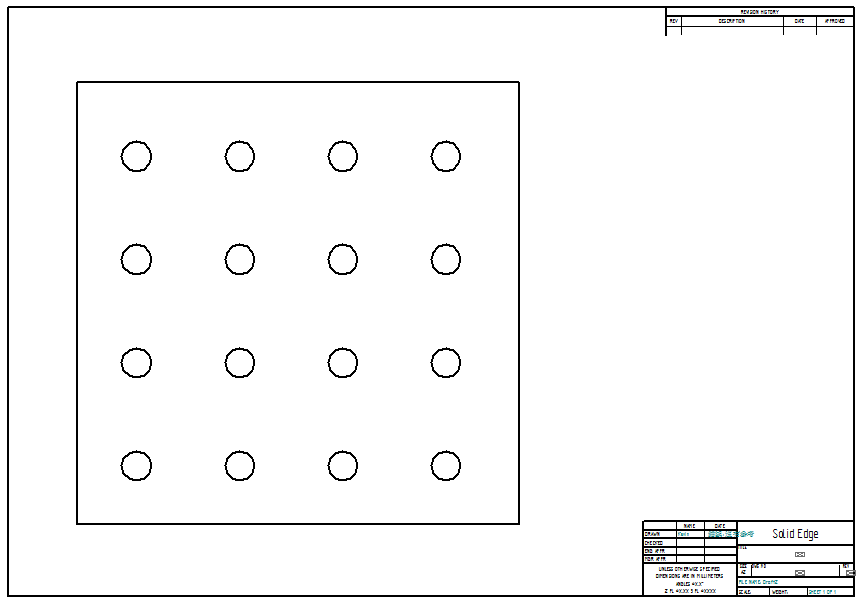
※ 註記:由於「孔表格」只認「孔特徵」,因此如果為外來檔案或是以除料方式所建立的孔,請透過「辨識孔」指令進行辨識動作。
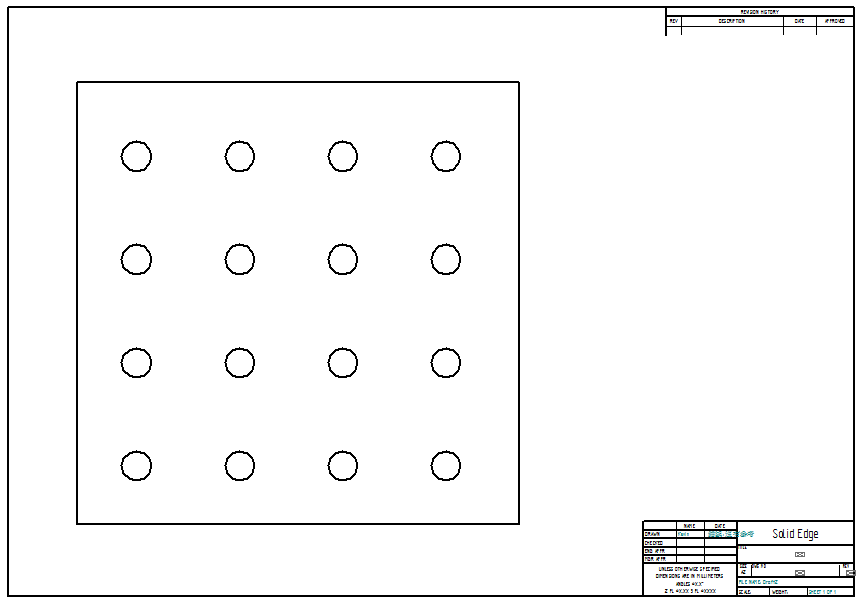
接著點選工具列上的「孔參數表」指令,用以建立「孔表格」。


點選一個「點」位當作「原點」,並且定義「X軸」方向。
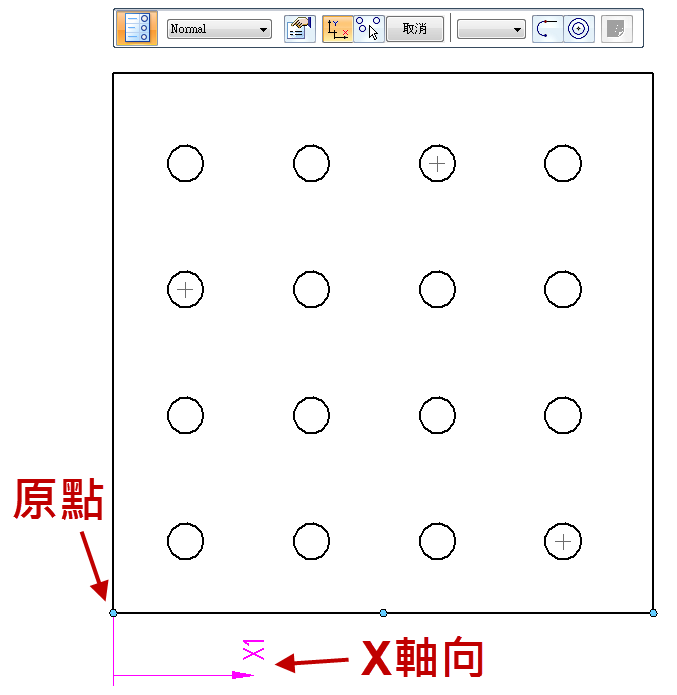
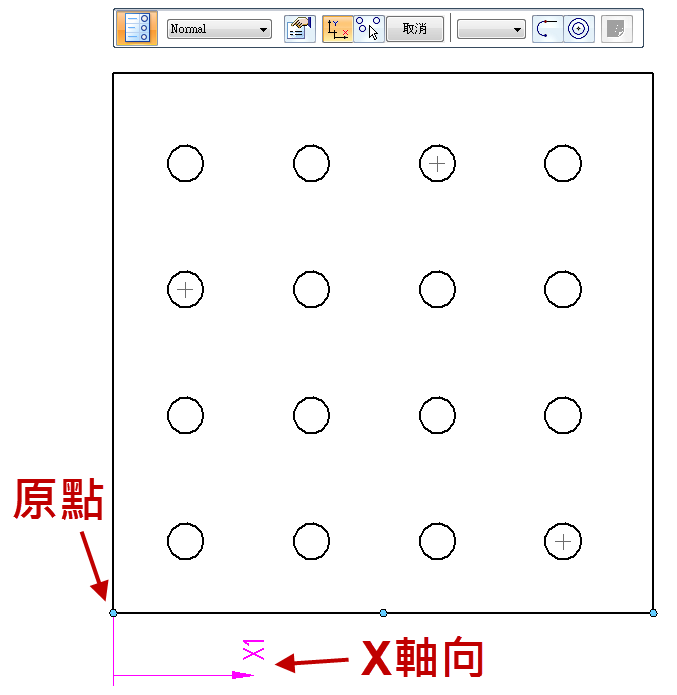
再重複上一個動作,用以定義「Y軸」方向。
※ 註記:Solid Edge採取先建立「X軸」向再建立「Y軸」向,因此使用者建立「孔表格」時,須注意先後順序。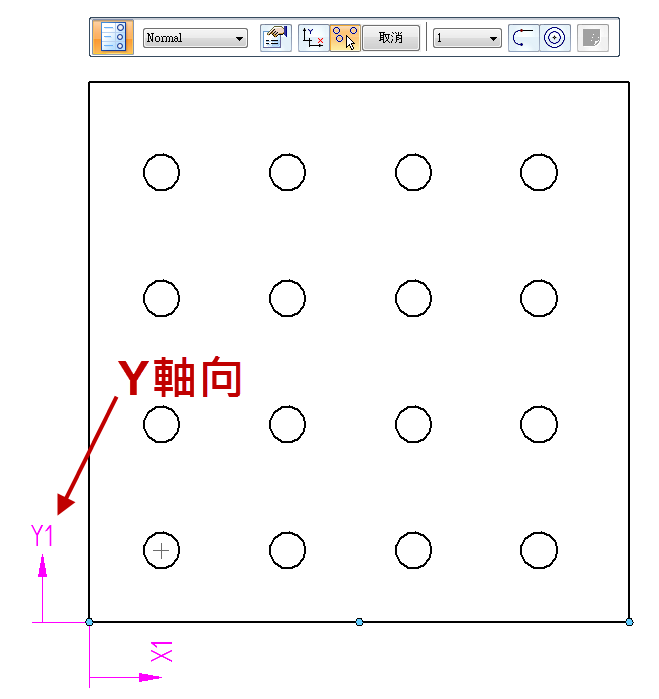
※ 註記:Solid Edge採取先建立「X軸」向再建立「Y軸」向,因此使用者建立「孔表格」時,須注意先後順序。
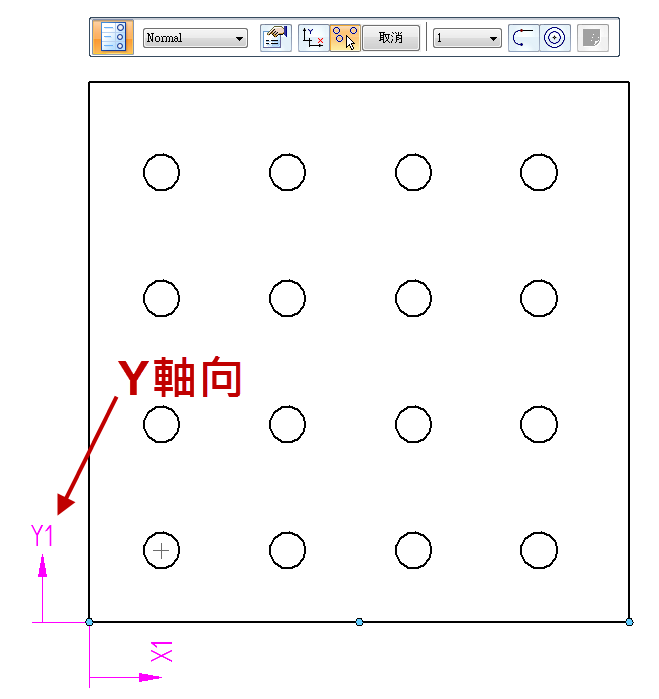
接著”框選”視圖當中的所有孔位。
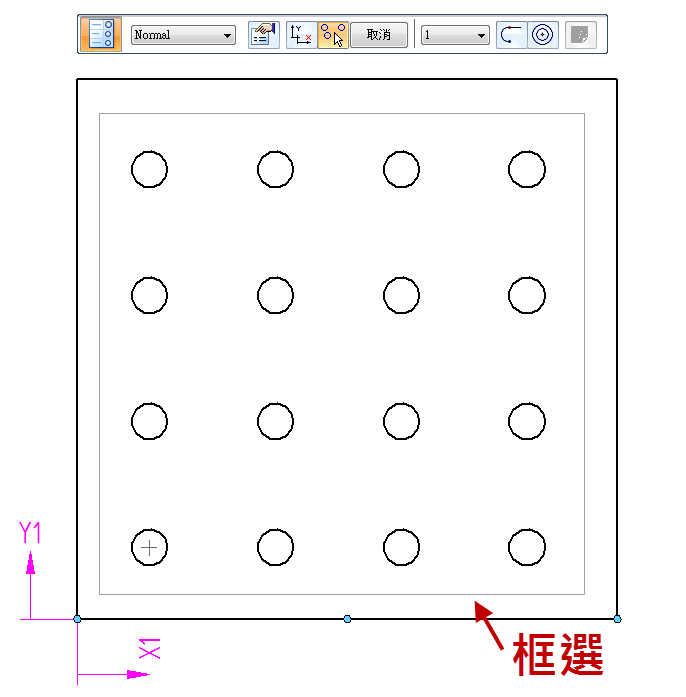
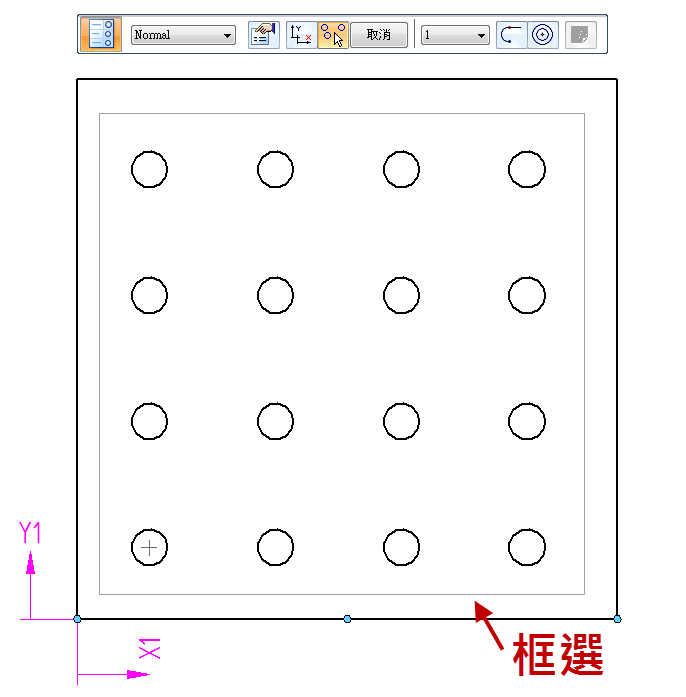
按下「完成」即可建立孔表格,孔表格上即會列出每一個孔的”座標”位置以供使用者辨識。
而表格出現位置預設為圖紙的”左下角”,使用者可以點擊”表格”之後,按住”滑鼠左鍵”進行移動已擺放至適當位置。
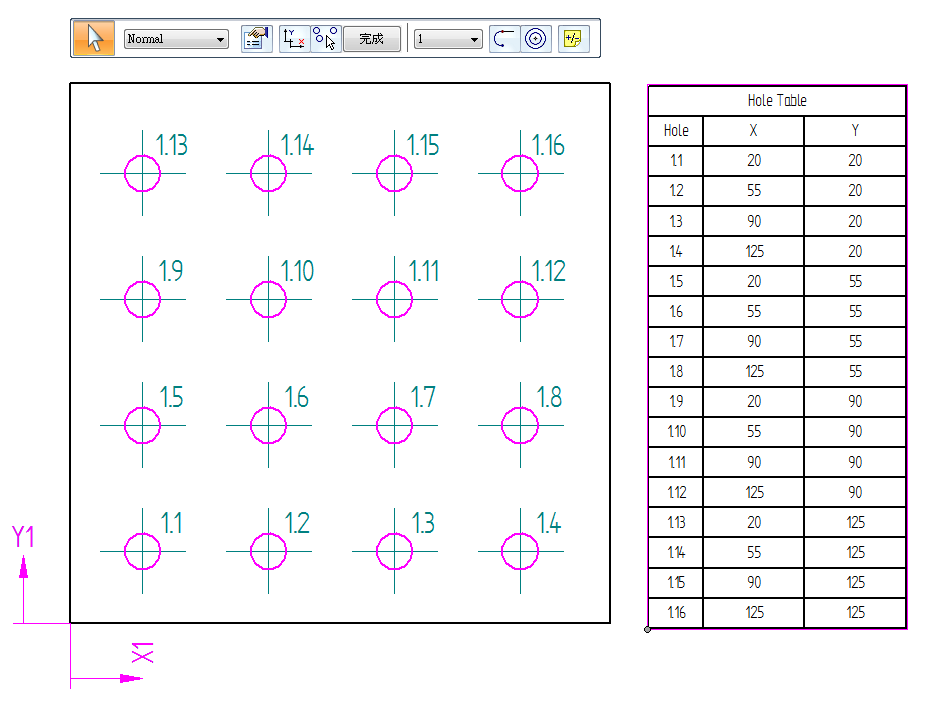
而表格出現位置預設為圖紙的”左下角”,使用者可以點擊”表格”之後,按住”滑鼠左鍵”進行移動已擺放至適當位置。
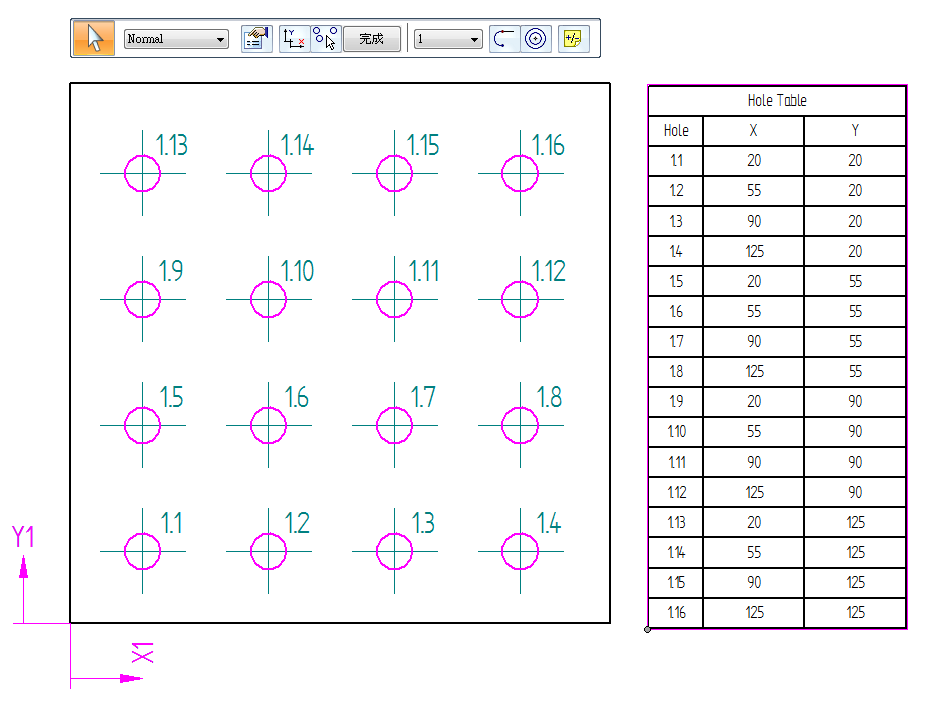
然而表格所顯示的的資訊,或許與使用者所需求的有所不同,因此可以點選表格,從「工具列」當中的「性質」進行表格修改。


使用者可以透過性質當中的「欄」將所需的性質資訊帶入,只要點選「可用欄」當中的性質再點選新增,即可將性質資訊帶入「所用欄」當中,待按下確定時,表格即會自動更新。
例如:新增「孔」即會帶入孔的編號,新增「類型」則會由Solid Edge辨識孔的類型並且顯示於表格之上。
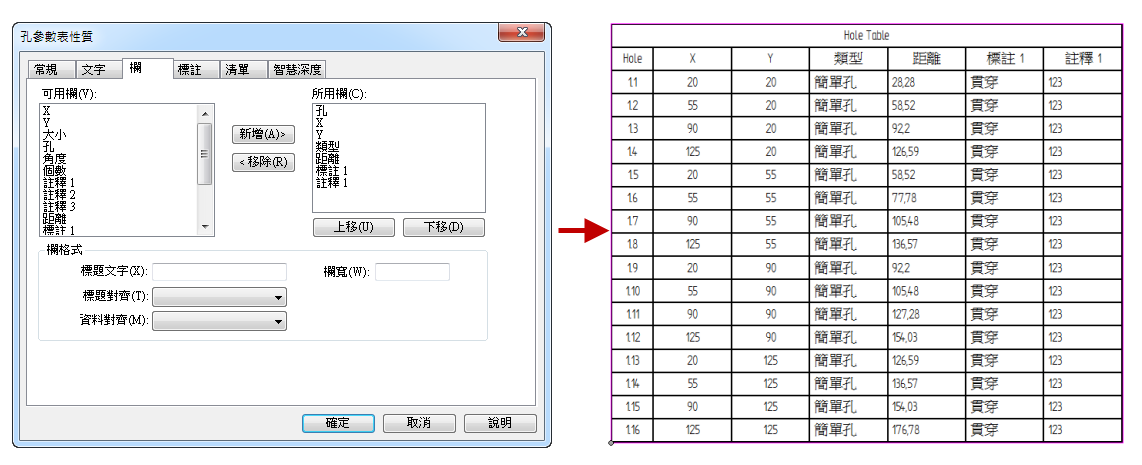
例如:新增「孔」即會帶入孔的編號,新增「類型」則會由Solid Edge辨識孔的類型並且顯示於表格之上。
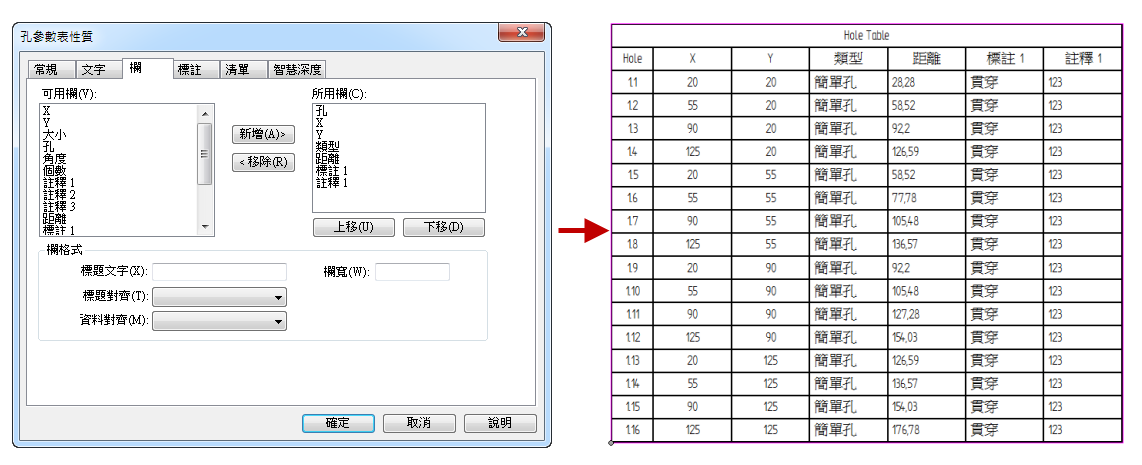
在「可用欄」當中的「標註1」性質,使用者可以透過此性質,建立起”孔類型”專屬的標註說明,性質內容可在「標註」索引當中進行修改建立。
然而「標註1」的資訊內容會根據孔類型選擇,範例當中設定簡單孔會顯示出智慧深度(%ZH),因此只要孔為簡單孔即會自動顯示智慧深度(%ZH)的資訊,若非簡單孔則不會顯示此資訊。
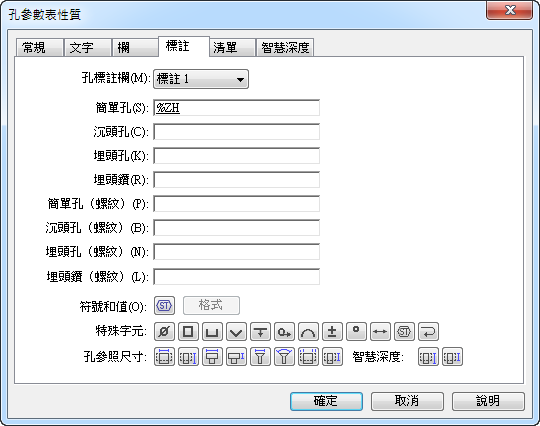
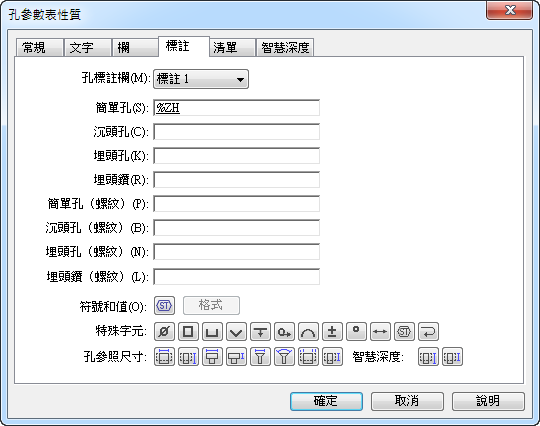
「可用欄」當中的「註釋1」性質,使用者可以透過此性質,建立起類似備註的內容,與「標註1」不同之處在於「註釋1」是針對指定孔位進行設定,並不會因類型而有所改變。
「註釋1」的設定在工具列上「註釋與公差」當中,只要點選左側「孔」當中的孔編號,即可根據孔建立各自的重要資訊。
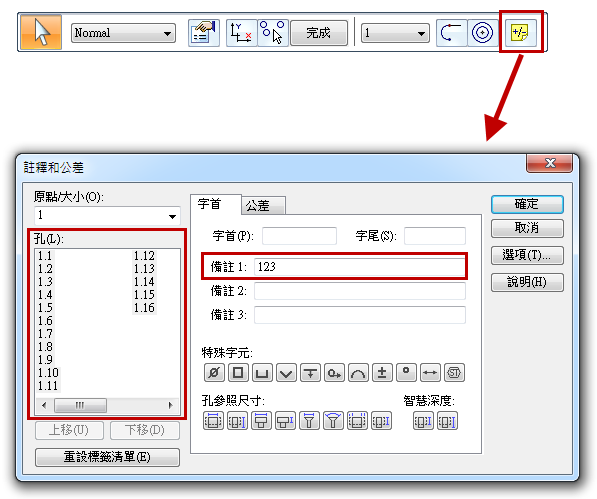
「註釋1」的設定在工具列上「註釋與公差」當中,只要點選左側「孔」當中的孔編號,即可根據孔建立各自的重要資訊。
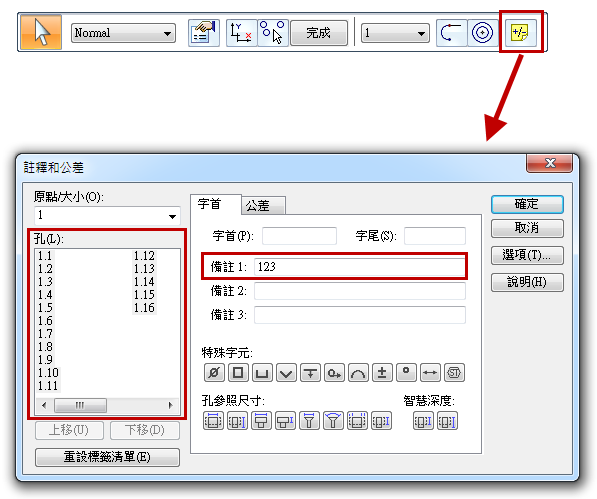
「孔表格」當中,如果需要建立孔的”數量”,可以在「欄」當中新增「個數」的性質文字。
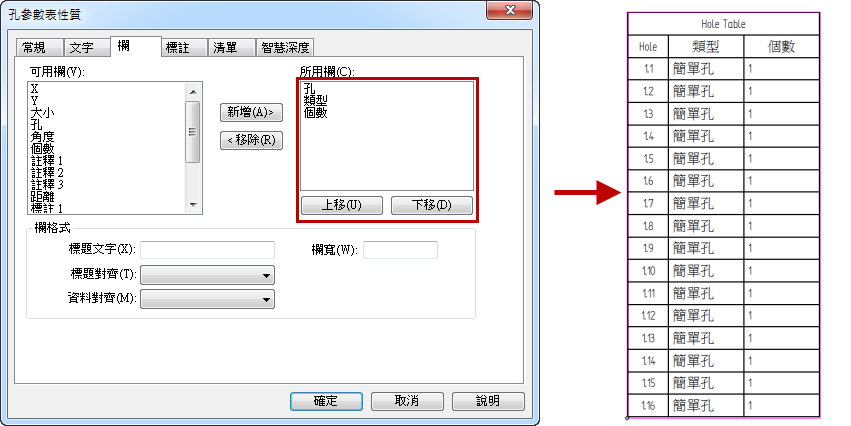
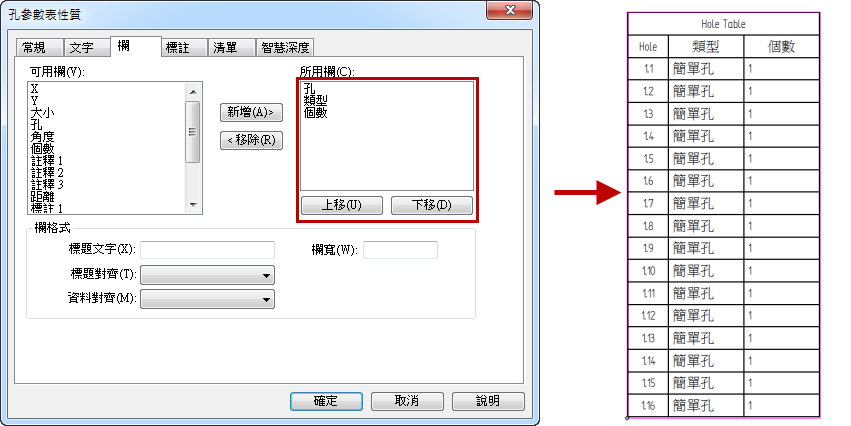
「個數」如果需要顯示出總數量,可於清單當中進行修改,切換成「按大小列出孔」當中的「列出每一個孔大小」,即可將同類型尺寸的孔認定為一個群組,並且統計該孔的總數量。
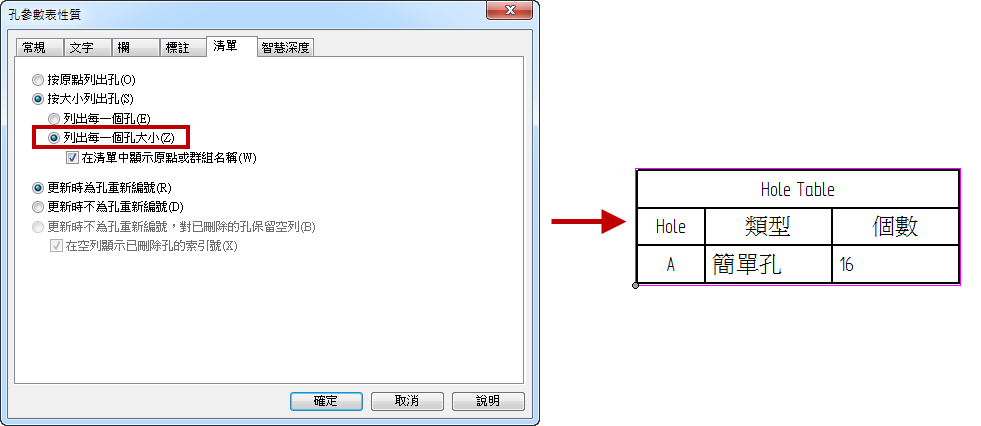
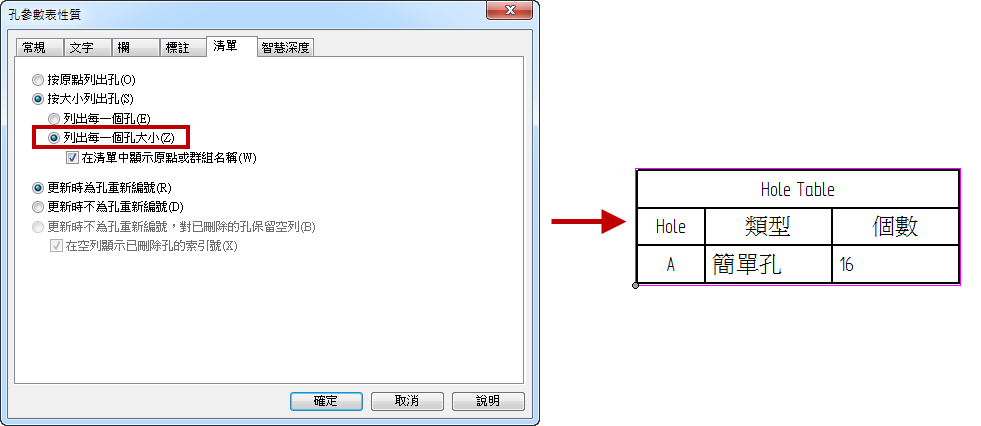
最後,請記得在「常規」當中,將這次的修改設定儲存起來,下次使用時就不需要再重新設定
孔表格的樣式。…(完)
※ 註記:以上步驟僅說明較常修改的部分,如有其他細節部分需要修改,可參照零件明細表的修改方式或者參考其他的技術專欄說明。
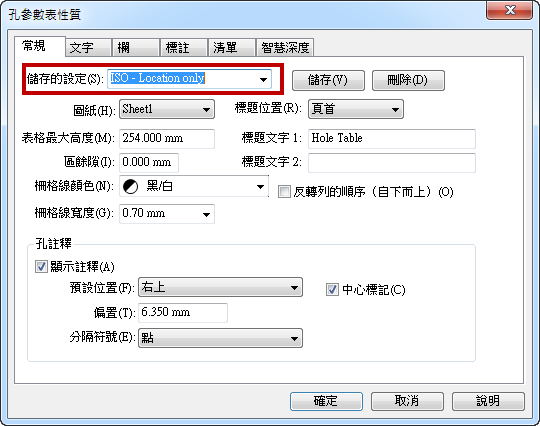
※ 註記:以上步驟僅說明較常修改的部分,如有其他細節部分需要修改,可參照零件明細表的修改方式或者參考其他的技術專欄說明。
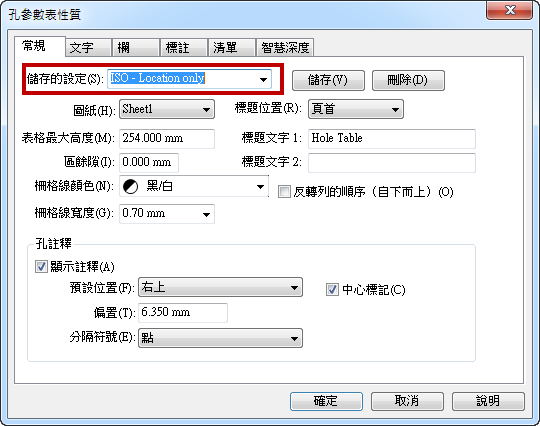
林彥錡 Kevin Lin

